
Contenido
Si desea utilizar un controlador PS4 para jugar juegos de PC en su máquina con Windows, a continuación le explicamos cómo conectar el controlador DualShock 4 de Sony a una PC con Windows.
Jugar juegos de PC no siempre requiere un teclado y un mouse. Puedes usar un gamepad fácilmente, lo que hace que sea más fácil jugar a ciertos juegos, especialmente en los juegos de carreras donde un D-pad o un joystick lo hacen mucho mejor.
Sin embargo, Windows solo admite oficialmente el controlador de Xbox, así como algunos gamepads de terceros creados específicamente para Windows, lo cual es una especie de fastidio si tienes un controlador de PS4 que puedas usar.
La buena noticia es que aún es posible usar un controlador de PS4 en Windows, siempre y cuando tengas un poco de paciencia y no te importe el software de terceros para que esto suceda.
En realidad, hay un par de formas en que puede conectar un controlador PS4 a una PC con Windows. Puedes hacerlo con un adaptador u obtener una aplicación que haga el trabajo por ti. Lo primero requiere dinero y lo segundo no, pero ¿cuál es el mejor?
A continuación le indicamos cómo utilizar un controlador de PS4 en Windows de manera fácil.
Usando un adaptador USB
Si no desea utilizar software de terceros para configurar un controlador PS4 para que funcione en Windows, puede comprar un adaptador USB que le permite utilizar instantáneamente su controlador PS4 en su máquina Windows, esencialmente engañando a su computadora y diciéndole que un controlador de Xbox que está conectado.

Hay un par de adaptadores USB para elegir, pero las opciones más populares y mejores incluyen el CronusMAX y otro llamado Titan One. Ambos permiten a los jugadores conectar un puñado de controladores a una máquina con Windows a través de USB.
El mayor inconveniente de usar un adaptador USB es que el Titan One cuesta $ 60 y el CronusMAX tiene un precio de $ 65, lo que equivale a lo que cuesta un nuevo controlador PS4. Sin embargo, la ventaja es que facilita la conexión de un controlador PS4 a su máquina Windows sin tener que instalar ningún otro software. Además, también puede utilizar el adaptador para otros controladores, no solo un controlador PS4 DualShock 4.
Uso de software de terceros
Si no le importa descargar e instalar algún software de terceros en su computadora para usar un controlador de PS4, entonces hay una manera muy fácil de hacerlo sin gastar dinero.
Una aplicación llamada DS4 Windows le permite conectar un controlador de PS4 a través de USB y esencialmente hace que su computadora crea que es un controlador de Xbox.
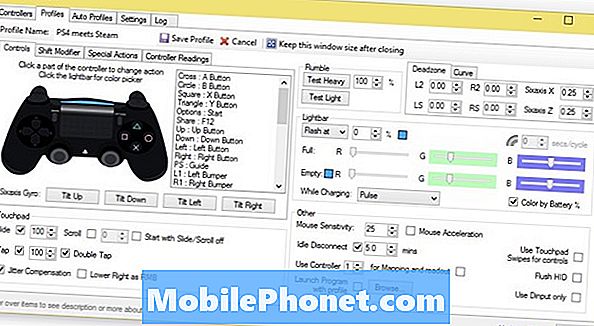
La utilidad puede ser tan simple o detallada como quieras, ya que ofrece un perfil predeterminado que te permite jugar y jugar, o puedes ir al grano y personalizar los controles al contenido de tu corazón. Incluso puedes configurar diferentes perfiles para diferentes juegos y hacer que cambien automáticamente entre tus juegos cuando enciendes uno.
Además, DS4 Windows también te permite hacer un montón de cosas geniales, como la reasignación de botones, ajustar la sensibilidad del panel táctil, configurar macros e incluso personalizar el color de la barra de luces del controlador PS4.
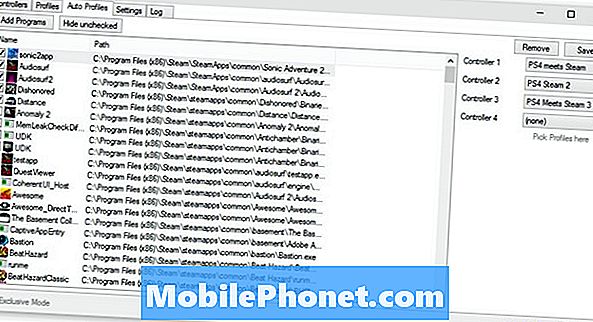
Tú puede use su controlador PS4 a través de Bluetooth en Windows, y puede emparejarse a través del menú Bluetooth predeterminado de Windows. Todo lo que tiene que hacer es mantener presionado el botón PS y el botón Compartir en el controlador hasta que la barra de luces comience a parpadear. Desde allí, el controlador debería aparecer en el menú de Bluetooth para conectarse. Desde allí, puede usar DS4 Windows para configurar los controles.
Al final, podría ser más fácil comprar un controlador de Xbox 360 barato y usado para tus juegos de Windows, de esa manera no tendrás que aguantar ningún problema, pero si ya tienes un controlador de PS4 por ahí, no lo haremos. No te culpo por intentarlo primero.


